路由器、交换机连接多太台电脑如何共享文件
- 格式:docx
- 大小:319.56 KB
- 文档页数:9

通过同一个路由器上网的两台电脑如何共享文件?方法一:如果你在家庭里建设小型的局域网,只需网线、路由器或者集线器或交换机即可。
将网线连好后,做相应的设置就可以组建成局域网了。
推荐用路由器,较方便。
可以将已经集线器或者路由器还有双网卡等机器连成局域网,在网上邻居上,经共享可互相看到对方的共享文件,方法如下:1、添加协议打开“控制面板”,进入“网络连接”本地连接上右键打开其属性,在“常规”选项卡上单击安装,然后添加协议选“NWLink IPX/ X/NetBIOS Compatible Tra ort Protocol”确定即可完成协议的添加。
2、设置家庭或小型办公网络打开文件菜单,然后点击弹出菜单的网络安装向导,在弹出的窗口中一直选下一步,直到“选择连接方法”的选项中,选中“其他”,然后下一步,接下来在“其他Internet连接方法”中,选“这台计算机属于一个没有Internet连接的网络”,然后下一步,接着会到计算机描述及计算机名的设置(随便自己设置),下一步后会到工作组名的设置,在局域网的机器都设置同一个工作组,下一步选”启用文件和打印机共享“,接着一直下一步,选”完成该向导,我不需要在其他计算机上运行该向导“然后下一步完成即可。
3、设置ip地址(如果用路由器,可自动分配就行)4、在另一台电脑上也进行相同的设置(注意ip地址不能两台机器相同,最后一个地址不一样)这样就可在网上邻居中可以打开工作组就可以看到对方通过同一个路由器上网的两台电脑如何共享文件?方法二:1、把每台电脑的ip地址都设置在同一个IP段内,如192.168.1.2和192.168.1.52、共享需要共享的文件夹;(右击需要共享的文件夹,点共享,按提示操作就好)3、在浏览器内输入想访问的机器的ip地址,前面加\\ 如:192.168.1.2的电脑访问192.168.1.5的电脑,那么输入\\192.168.1.5,按回车为了以后操作方便,可以执行下一步操作:4、在第三步执行后,右击对方的文件夹,建立一个快捷方式,这样就不要每次都输入ip地址了,不做这一步的话也可以直接在网上邻居里打开。

共⽤⼀个路由器上⽹,两台电脑之间如何设置⽂件才能互相共享两台电脑如何共享?共⽤⼀个路由器上⽹,两台电脑之间如何设置⽂件才能互相共享!本来共享是天⽣的,因为宽带路由器本⾝就集成了交换机,但是由于安装xp和防⽕墙以后,共享的限制很多,必须⼀⼀解锁,看资料相信很多⼈都有和笔者⼀样的经历,由WIN XP构成的⽹络所有设置和由WIN 2000构成的完全⼀样,但还是出现了根本不能访问的情况,笔者认为这主要是因为XP的安全设置和2000不⼀样所导致。
针对这个问题笔者在⽹上查了⼀些资料,并将各种⽹上提供的常见解决⽅法做了相应测试,现在整理介绍给⼤家,希望能对遇到此问题的⽹友有所帮助,并请⾼⼿继续指点。
部分内容摘⾃⽹络,请原谅不⼀⼀注明出处。
⾸先,这⾥不考虑物理联接和其它问题,只谈及策略问题。
此外,请安装相应的协议并正确的设置IP地址,同时尽量把计算机设置在⼀个⼯作组内且具有相同⽹段的IP地址。
其次,⽹上对于出现的问题描述较多,这⾥不再累述。
当共享和访问出现问题时请考虑以下的步骤:1.检查guest账户是否开启XP默认情况下不开启guest账户,因此些为了其他⼈能浏览你的计算机,请启⽤guest 账户。
同时,为了安全请为guest设置密码或相应的权限。
当然,也可以为每⼀台机器设置⼀个⽤户名和密码以便计算机之间的互相访问。
2.检查是否拒绝Guest⽤户从⽹络访问本机当你开启了guest账户却还是根本不能访问时,请检查设置是否为拒绝guest从⽹络访问计算机,因为XP默认是不允许guest从⽹络登录的,所以即使开了guest也⼀样不能访问。
在开启了系统Guest⽤户的情况下解除对Guest账号的限制,点击“开始→运⾏”,在“运⾏”对话框中输⼊“GPEDIT.MSC”,打开组策略编辑器,依次选择“计算机配置→Win dows设置→安全设置→本地策略→⽤户权利指派”,双击“拒绝从⽹络访问这台计算机”策略,删除⾥⾯的“GUEST”账号。
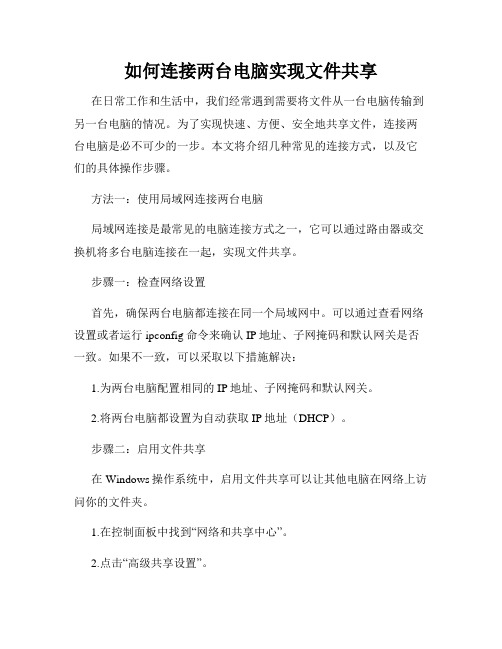
如何连接两台电脑实现文件共享在日常工作和生活中,我们经常遇到需要将文件从一台电脑传输到另一台电脑的情况。
为了实现快速、方便、安全地共享文件,连接两台电脑是必不可少的一步。
本文将介绍几种常见的连接方式,以及它们的具体操作步骤。
方法一:使用局域网连接两台电脑局域网连接是最常见的电脑连接方式之一,它可以通过路由器或交换机将多台电脑连接在一起,实现文件共享。
步骤一:检查网络设置首先,确保两台电脑都连接在同一个局域网中。
可以通过查看网络设置或者运行ipconfig命令来确认IP地址、子网掩码和默认网关是否一致。
如果不一致,可以采取以下措施解决:1.为两台电脑配置相同的IP地址、子网掩码和默认网关。
2.将两台电脑都设置为自动获取IP地址(DHCP)。
步骤二:启用文件共享在Windows操作系统中,启用文件共享可以让其他电脑在网络上访问你的文件夹。
1.在控制面板中找到“网络和共享中心”。
2.点击“高级共享设置”。
3.选择“启用网络发现”和“启用文件和打印机共享”。
4.点击“保存更改”。
步骤三:访问共享文件夹在连接的电脑上,通过网络邻居或者运行\\IP地址来访问另一台电脑的共享文件夹。
在弹出的窗口中输入另一台电脑的用户名和密码(如果有),即可访问共享文件夹。
方法二:使用数据线连接两台电脑如果你没有路由器或者交换机,也可以使用数据线将两台电脑直接连接在一起。
步骤一:选择合适的数据线根据电脑的接口选择合适的数据线,常见的接口有USB、HDMI、以太网等。
步骤二:连接两台电脑将数据线的一端插入一台电脑的相应接口,另一端插入另一台电脑的相应接口,确保连接牢固。
步骤三:设置共享文件夹在连接的电脑上,选择需要共享的文件夹,并将其设置为共享文件夹。
可以通过右键点击文件夹,选择“属性”-“共享”来进行设置。
方法三:使用云存储服务实现文件共享除了局域网连接和数据线连接,我们还可以使用云存储服务来实现文件共享。
步骤一:选择合适的云存储服务目前市面上有很多云存储服务提供商,如百度云盘、Dropbox、Google Drive等。

多台电脑间实现资源共享的方法:
1、你还需要一个路由器,最好选择口多点的,可自动拨号上网。
2、按照路由器的说明连接和设置,并用网线将路由器与每台电脑连接(一台电脑接入一个输出端口),这样就已经把外部网实现与你的电脑的连接了。
3、对每台电脑进行设置,使其在同一个工作组内(“我的电脑”属性里面设置),并且给每台电脑分配不同的IP地址,这样避免因为IP地址冲突带来麻烦。
4、还有就是设置每台电脑的共享文件夹(也可以是共享磁盘),这样你通过访问局域网的工作组就可以看到每台电脑的共享的文件了。
当然,在做完第三步后,你也可以不做第四步,完成第三步后每台电脑都可以各自上网了,这是你可以通过在每个电脑上都各自登陆个聊天工具号(如QQ号),QQ好友间传输文件,图片,数据交换也可以达到资源共享的目的,只不过这是个“投机”的办法。
呵呵,
希望我这样说能帮助你们解决了问题,有不明白的可以给我留言再交流。
一南的弟弟友情制作
2010-3-31。

电脑技术中如何进行局域网文件共享随着科技的不断发展,电脑技术在我们的日常生活中扮演着越来越重要的角色。
在工作和学习中,我们经常需要与他人共享文件,以便更好地协作和交流。
而局域网文件共享就是一种方便快捷的方式,让我们可以在同一网络下共享文件。
局域网文件共享的基本原理是将多台电脑连接在同一网络下,通过网络共享文件夹来实现文件的传输和共享。
下面,我将详细介绍如何进行局域网文件共享。
首先,确保所有电脑都连接在同一个局域网中。
局域网是指在一个相对较小的范围内,由多台电脑和网络设备组成的网络。
通常,我们可以通过路由器或交换机来实现局域网的连接。
确保所有电脑都能够正常连接到同一个局域网后,我们可以开始进行文件共享的设置。
其次,选择一台电脑作为文件共享的主机。
这台电脑将成为文件共享的服务器,其他电脑可以通过访问该服务器来获取共享的文件。
在这台电脑上,我们需要设置共享文件夹,并将需要共享的文件放入其中。
在Windows系统中,我们可以通过右键点击文件夹,选择“属性”来进行共享设置。
在共享选项中,勾选“共享此文件夹”,并设置共享的权限和访问密码。
这样,其他电脑就可以通过网络访问该共享文件夹了。
接下来,我们需要在其他电脑上设置网络共享。
在Windows系统中,我们可以通过“我的电脑”或“资源管理器”中的“网络”选项来查找局域网中的共享文件夹。
在找到需要访问的共享文件夹后,双击打开,输入共享文件夹所在电脑的用户名和密码,即可访问其中的文件。
如果需要在其他电脑上创建新的共享文件夹,可以通过右键点击文件夹,选择“属性”来进行共享设置。
此外,我们还可以通过设置访问权限来控制共享文件夹的访问权限。
在共享选项中,我们可以设置只读或读写权限,以便限制其他用户对共享文件夹的操作。
这样可以保护重要文件的安全性,并防止误操作对文件造成损害。
当然,除了以上基本的局域网文件共享方式,我们还可以通过其他工具来实现更多功能的文件共享。
例如,一些第三方软件可以提供更加便捷和高效的文件共享服务,如FTP服务器和云存储服务等。

家里两台电脑怎么共享文件
朋友家里有两台电脑,想让一台电脑上的文件复制到另一台电脑上,可是又没有可移动设备不知道该怎么办,下面店铺给大家演示一下,一定按照步骤做哦。
家里两台电脑共享文件方法如下:
两台电脑组网,只要把两台电脑用有线或无线连接到路由器上,自动获取到路由器下发的IP地址后,两台电脑就组成了局域网,如果两台电脑需要共享文件,还需要进行以下步骤:
1、两台电脑都连上同一个路由器。
2、右击桌面网络----属性----更改高级共享设置
3、选择公共网络---选择以下选项:启动网络发现------启动文件和打印机共享-----启用共享以便可以访问网络的用户可以读取和写入公用文件夹中的文件(可以不选)----关闭密码保护共享( 其他选项使用默认值)
4、保存,并确定。
5、选择需要共享的文件夹或者盘符,右击--属性
6、打开安全选项卡——选择编辑——添加——everyone。
7、打开共享选项卡---- 选择共享---弹出对话框---添加“Guest”---共享
8、选择高级共享 ----选择共享此文件 ----确定
9、选择高级共享----选择共享此文件——选择权限——添加everyone。
10、在另一台电脑上双击打开网络,就会出现刚才共享的文件夹或者盘符了。
注意:为了防止意外错误,请把两台电脑的防火墙都关闭。
同网下隔了一个无线路由器的两台电脑,如何实现文件共享?
有哪些方法?
假设你有两台电脑A和B,它们同时连接到一个路由器上,以Windows7操作系统为例,实现文件共享的操作如下:
1)在电脑A的控制面板里,选择“网络和Internet”→“网络和共享中心”→“高级共享”设置。
2)在弹出的页面上,选择“启用网络发现”和“启用文件和打印机共享”,随后点击“保存修改”。
3)在电脑A里找到你想与电脑B共享的文件夹,右键点“属性”,在弹出的提示里选择“共享”选项,然后点选其中的“高级共享”→点击“应用”。
随后再点击此提示中的“共享”选项,在弹出的“选择要与其共享的用户”这个提示里选择Guest用户,如果没有此用户就添加这个用户,注意,这里的用户名应该填写Guest。
其中“权限级别”里你可以根据需要设置为只读或者读写,然后点击下方的“共享”完成这个设置。
4)在进行完以上设置之后,在电脑B上通过网上邻居就能看到电脑A的这个共享文件夹了。
同理,在电脑B上也用同样的方法可以将文件夹共享给电脑A。
5)在该路由器下的任何电脑,只需按“WIN+R”键,在弹出的窗口里输入类似“\\192.168.1.105”这样的命令(即输入电脑的IP地址),即可访问对方的共享文件夹。
Mac电脑的设置与此类似,方法是在“系统偏好设置”里点开“共享”选项,在左边点选“共享文件”,同时在右边添加要共享的文件夹,按提示操作即可。
同一路由器两台电脑文件共享的方式一、我的电脑属性设置一、我的电脑属性→计算机名→网络ID→本机是商业网络的一部份,用它连接到其他工作着的计算机→公司利用没有域的网络→工作组:workgroup→完成。
二、我的电脑属性→计算机名→更改→工作组:workgroup→肯定。
二、用户帐户→启用宾客账户。
三、本地链接→属性→TCP/IP→属性→高级→wins→启用TCP/IP上NetBIOS(N)→肯定。
四、A、控制面板→管理工具→本地策略→用户权利指派→一、从网络访问此计算机→Everyone二、拒绝本地登录→去掉guest3、拒绝从网络访问这台计算机→去掉guest4、启动“本地安全设置”-“用户权利指派”-将“拒绝作为服务器和批作业”里面的用户删除B、控制面板→管理工具→本地策略→安全选项→一、网络访问:本地帐户的共享和安全模式(经典—本地用户以自己的身份验证)二、网络访问:让“每一个人”权限应用于匿名用户(已启用)3、帐户:利用空白密码的本地帐户只允许进行控制台登录(已停用)五、控制面板→管理工具→服务→一、Computer Browser(已启动)二、Server(已启动)3、TCP/IP NetBIOS Helper(已启动)4、Telnet(已启动)六、控制面板→管理工具→文件夹选项→查看→利用简单文件共享(推荐)不选取第一章:共享的前提工作:1.更改不同的计算机名,设置相同的工作组!2.我的电脑右键-管理-计算机管理-本地用户和组-用户:更改管理员用户名3.手动设置IP,将ip设置在同一个网段,子网掩码和DNS解析相同4.如何设置DNS解析:首先你可利用自动获取,然后在开始-运行里面输入cmd后回车,在命令里面输入ipconfig/all后回车5.运行里输入回车打开服务第二章:共享的准备工作(注意设置完成后最好重启一下生效):1.开始-设置-控制面板-防火墙-例外-勾选“文件和打印机共享”!固然你也可以关闭防火墙。
如何使用无线路由器的文件共享功能在如今数字化的时代,大多数人都使用电脑和智能设备来处理和存储大量的文件和数据。
然而,有时候我们需要在不同的设备之间共享文件,这就需要使用无线路由器的文件共享功能。
本文将介绍如何使用无线路由器的文件共享功能,并为您提供一些建议以便更好地利用这一功能。
1. 确保你的无线路由器支持文件共享功能首先,确保你的无线路由器支持文件共享功能。
大多数现代无线路由器都提供了此功能,通常在路由器的设置界面中可以找到。
如果你的路由器不支持文件共享功能,那么你可能需要考虑升级你的设备,或者购买一个具有此功能的外部硬盘来实现文件共享。
2. 连接设备与无线路由器接下来,将需要共享文件的设备连接到无线路由器。
这可以通过使用Wi-Fi网络连接或通过有线连接实现。
确保设备与路由器的连接稳定。
如果设备连接不稳定,文件传输可能会中断或变慢。
如果你使用有线连接,确保使用的网线具有良好的质量。
3. 设置文件共享权限一旦设备连接到无线路由器,你需要在路由器的设置界面中设置文件共享权限。
你可以为每个设备单独设置权限,也可以为所有已连接设备设置统一的权限。
根据你的需求,你可以选择允许特定设备访问所有文件,或者只允许特定设备访问特定文件夹。
这样可以确保你的文件只被授权人员访问。
4. 创建共享文件夹接下来,你需要在你的设备上创建共享文件夹。
这是一个你希望共享的文件夹,其他设备可以通过无线路由器访问到。
你可以选择在你的电脑上创建一个共享文件夹,或者在外部硬盘上创建一个共享文件夹。
确保共享文件夹中的文件可公开访问。
5. 进行文件共享一旦你设置好了文件共享权限和共享文件夹,你可以开始进行文件共享了。
你可以在其他连接到无线路由器的设备上浏览共享文件夹,并访问其中的文件。
你可以复制、下载、上传或删除共享文件夹中的文件,根据你的需要进行操作。
同时,你也可以在设备之间直接传输文件,而无需使用公共文件夹。
6. 注意事项在使用无线路由器的文件共享功能时,您需要注意以下几点:- 确保你的无线网络连接稳定。
如何设置电脑的文件共享在现代科技的日益发展下,我们经常面临需要在多台电脑之间共享文件的需求。
无论是在家庭中,还是在办公室或学校,搭建一个方便的文件共享系统能够极大地提高工作效率和方便性。
本文将介绍如何设置电脑的文件共享,以便您能够轻松地在多台电脑之间共享文件。
第一步:检查网络连接在开始设置文件共享之前,首先确保所有需要共享的电脑都连接在同一个网络上。
可以通过有线连接或无线连接,确保网络连接的稳定性和流畅性。
第二步:选择文件共享方式根据您的需求和使用场景,可以选择不同的文件共享方式。
常见的几种方式包括:1. 本地共享:通过局域网在多台电脑之间进行文件共享。
这种方式多用于家庭和小型办公室环境。
2. 云存储共享:将文件上传至云存储服务,然后通过云存储提供的共享链接或账号权限分享给其他用户。
这种方式适用于跨地域或远程共享文件的需求。
3. 远程桌面共享:通过远程桌面协议,在一台电脑上操作其他电脑,并进行文件传输。
这种方式适用于需要实时协作的环境。
第三步:设置文件共享权限在进行文件共享之前,您需要设置共享文件夹的权限,以决定其他用户可读取、写入或修改共享文件的权限级别。
可以按照以下步骤设置文件共享权限:1. 打开文件资源管理器,右键点击待共享的文件夹,选择“属性”。
2. 在“属性”窗口中,选择“共享”选项卡,点击“高级共享”。
3. 勾选“共享此文件夹”,并设置共享名称。
可以选择其他用户访问权限,如只读、读写等。
4. 点击“确定”保存设置,并关闭窗口。
第四步:访问共享文件夹设置文件共享权限后,其他用户就可以通过以下步骤访问您共享的文件夹:1. 在其他电脑上,打开文件资源管理器,点击左侧导航栏中的“网络”。
2. 在“网络”中,可以看到共享文件夹所在的电脑名称。
双击该电脑名称,然后输入共享用户名和密码(如果有)进行身份验证。
3. 在验证通过后,可以看到共享文件夹的列表。
双击相应文件夹即可访问其中的文件。
第五步:其他注意事项在设置电脑文件共享时,还有一些值得注意的事项:1. 定期更新文件共享密码:为了保障文件共享的安全性,建议定期更改共享密码。
路由器交换机共享文件的方法相同
Xp系统的电脑与xp系统的电脑的共享1、启用来宾账号
控制面板—用户账号—启用来宾账号
2、查看本地安全策略设置是否禁用了GUEST账号。
控制面板—管理工具—本地安全策略—用户权利指派—查看“拒绝从网络访问这台计算机”项的属性—看里面是否有GUEST账户,如果有就把它删除掉(如果找不到本地安全策略可以在运行里输入“secpol.msc”)
3、建立工作组
在桌面上我的电脑点击右键—属性—单击“计算机名”选项卡看看该选项卡中有没有出现你的局域网工作组名称,默认的都为“workgroup”不过你也可以自己建立。
然后单击“网络ID—开始“网络标识向导”单击“下一步”,选择“本机是商业网络的一部分,用它连接到其他工
作着计算机”,单击“下一步”,选择“公司使用没有域的网络”;单击“下一步”,然后输入你的局域网的工作组名,默认的都是“workgroup”再次单击“下一步”,最后单击“完成”,完成设置。
4、重启电脑
5、设置共享文件夹。
在你想要共享的文件夹上点击右键,点击“共享和安全”在出现的界面,把网络共享和安全下面的勾打上
6、打开网上邻居单击“查看工作组计算机”。
你就可以搜素到对方的电脑了,就可以互相访问了。
(如果找不到“网上邻居”这个快捷方式,右击“开始”单击“资源管理器”在出现的界面中,在右边的文件夹中你可以发现“网上邻居”,点击不松拖拽到桌边就OK了。
)
Xp系统的电脑与win7系统的电脑的共享
Xp系统电脑就同上设置
Win7的设置:
1、打开网络共享中心,单击右边的“更高级共享设置”把密码保护的共享那一项选择“关闭密码保护共享”,其它的都选择第一项就可以了。
2、查看本地安全策略设置是否禁用了GUEST账号。
控制面板—管理工具—本地安全策略—用户权利指派—查看“拒绝从网络访问这台计算机”项的属性—看里面是否有GUEST账户,如果
有就把它删除掉(如果找不到“本地安全策略”可以在运行里输入“secpol.msc”)这一步同上,所以图省略
3、建立工作组
在桌面上“我的电脑”点击右键—属性—单击“更改设置”选项卡看看该选项卡中有没有出现你的局域网工作组名称,默认的都为“workgroup”不过你也可以自己建立。
然后单击“网络ID—开始“网络标识向导”单击“下一步”,选择“本机是商业网络的一部分,用它连接到其他工作着计算机”,单击“下一步”,选择“公司使用没有域的网络”;单击“下一步”,然后输入你的局域网的工作组名,默认的都是“workgroup”再次单击“下一步”,最后单击“完成”,完成设置。
这一步也同上,所以图省略。
4、重启电脑
5、设置共享文件夹
在你想要共享的文件夹上点击右键,点击“共享”设置文件的权限可自行设置,本人就不多讲了。
6、打开“网络”你就可以搜素到对方的电脑了,就可以互相访问了。
(如果找不到“网上邻居”这个快捷方式,双击“我的电脑”在右边的文件夹中你可以发现“网络”,点击不松拖拽到桌边就OK了。
)Win7系统的电脑与win7系统的电脑的共享
对于win7系统的电脑与win7系统的电脑的共享,上面的方法就不要用了,因为有更简单的方法。
需要共享的多台电脑中只要一台电脑建立一个家庭组就可以了。
其它的电脑加入家庭组就OK了。
1、建立家庭组
打开共享中心,单击“选择家庭组和共享选项”再单击“创建家庭组”。
创好了以后会出现一个家庭组的密码,把它记下来。
2、加入家庭组
打开共享中心,单击“公用网络”,选择“家庭网络”之后就会让你输入家庭组的密码,把密码入进去就可以了。
记住网络必须都是家庭网络,要不然别人访问不了你
如何建立WiFi:/view/4791ced426fff705cc170abd.html?st=1。